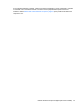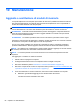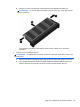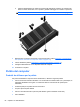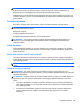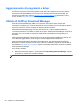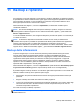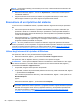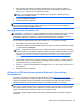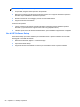HP Notebook User Guide - Windows 8
3. Se la partizione di Windows e la partizione HP Recovery non sono comprese nell'elenco,
riavviare il computer. Per aprire Windows Recovery Environment (WinRE), premere e tenere
premuto maiusc mentre si fa clic sul pulsante di riavvio.
NOTA: Se il computer non può avviare WinRE, dopo vari tentativi, il sistema aprirà, per
impostazione predefinita, WinRE.
4. Selezionare Ripristino all'avvio.
5. Seguire le istruzioni visualizzate.
NOTA: Per ulteriori informazioni sul ripristino delle informazioni con gli strumenti di Windows,
cercare gli argomenti di interesse in Guida e supporto tecnico. Nella schermata Start, digitare g,
quindi selezionare Guida e supporto tecnico.
Uso degli strumenti di ripristino f11
ATTENZIONE: L'utilizzo di f11 cancella completamente il contenuto dell'unità disco rigido e procede
a riformattarla. Tutti i file creati e i software installati nel computer verranno rimossi in modo
permanente. Lo strumento di ripristino f11 reinstalla il sistema operativo, i programmi e i driver HP
preinstallati in fabbrica. Il software non installato in fabbrica dovrà essere reinstallato.
Per ripristinare l'immagine dell'unità disco rigido d'origine con f11, procedere come segue:
1. Se possibile, eseguire il backup di tutti i file personali.
2. Se possibile, verificare la presenza della partizione HP Recovery: Nella schermata Start, digitare
c, quindi selezionare Computer.
NOTA: Se la partizione HP Recovery non è compresa nell'elenco, sarà necessario ripristinare
il sistema operativo e i programmi mediante i supporti del sistema operativo Windows 8 e il disco
Driver Recovery (Ripristino dei driver) da acquistare separatamente. Per ulteriori informazioni,
vedere
Utilizzo di un DVD del sistema operativo Windows 8 (da acquistare separatamente)
a pagina 89.
3. Se la partizione HP Recovery è elencata, riavviare il computer, premere esc quando nella parte
inferiore dello schermo viene visualizzato il messaggio "Press the ESC key for Startup Menu"
(Premere il tasto ESC per il menu di avvio).
4. Premere f11 mentre viene visualizzato il messaggio "Press <F11> for recovery" (Premere <F11>
per il ripristino).
5. Seguire le istruzioni visualizzate.
Utilizzo di un DVD del sistema operativo Windows 8 (da acquistare
separatamente)
Per ordinare il supporto per il sistema operativo Windows 8, visitare http://www.hp.com/support,
selezionare il proprio paese o regione e seguire le istruzioni visualizzate. È inoltre possibile ordinare il
supporto rivolgendosi al servizio di assistenza. Per informazioni di contatto, consultare l'opuscolo
Worldwide Telephone Numbers (Numeri di telefono internazionali) fornito con il computer.
ATTENZIONE: Utilizzando il supporto del sistema operativo Windows 8, il contenuto del disco
rigido verrà completamente eliminato e l'unità verrà riformattata. Tutti i file creati e i software installati
nel computer verranno rimossi in modo permanente. Al termine della formattazione, la procedura di
ripristino aiuterà a ripristinare sistema operativo, driver, software e utility.
Per avviare il ripristino usando il supporto del sistema operativo Windows 8, effettuare le seguenti
operazioni:
Esecuzione di un ripristino del sistema 89